Сегодня многих клиентов одной из крупнейших мобильных сетей интересует то, как получить настройки интернета на Мегафон.
На самом деле, делается это очень просто, причем на абсолютно любом современном телефоне, который только рассчитан на работу во всемирной сети.
Более того, это можно сделать, отправив запрос мобильному оператору или же вручную. Разберем подробно каждый способ.
Запрос настроек через СМС
Итак, чтобы настроить интернет на телефоне, клиентам Мегафон необходимо сделать следующее:
- Отправить смс с текстом «1» на номер 5049. Здесь нет никаких особых предписаний, все делается крайне просто – в поле, где нужно ввести номер получателя, вводим «5049», а в самом тексте сообщения вводим единицу.
После этого, чтобы получить настройки, отправляем смс-сообщение. Все это выглядит примерно так, как показано на рисунке №1 – все предельно просто.
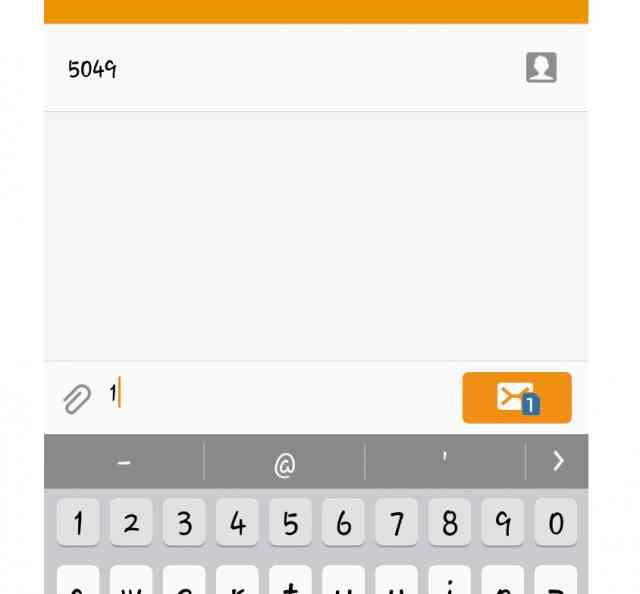
№1. Отправка смс с текстом «1» на номер 5049
- В ответном сообщении приходят сами автоматические настройки. В зависимости от телефона где-то будет кнопка «Установить» при прочтении сообщения. Соответственно, на нее нужно будет нажать.
Бывают случаи, когда самого смс-сообщения от оператора достаточно для того, чтобы телефон распознал в нем настройки и самостоятельно установил их без ведома пользователя.
В таком случае вам придет смс сообщение примерно такого содержания: «Настройка интернета на вашем телефоне завершена успешно» или что-то вроде этого.
Как видим, наладка интернета через смс очень простая. Что касается того, как получить файл с конфигурациями, то для этого всего лишь нужно отправить короткое сообщение.
Но бывают случаи, когда выполнить такую задачу вышеописанным способом невозможно.
Тогда придется все делать вручную.
Отмечаем еще несколько статей, которые могут вам пригодиться:
- Бесплатный виртуальный номер телефона для приема смс – 3 лучших сервиса
- Бесплатные звонки через интернет на телефон: 7 лучших сервисов
- Почему не работает интернет на телефоне: Главные причины
Ручная настройка
Итак, как запросить файл с настройками мы уже разобрали. Ручная наладка всегда более сложная, чем автоматическая. В этом случае такой закон также актуален.
Но на самом деле здесь все тоже предельно просто.
Правда, такая настройка на Андроиде и для iPhone (iOS) будет несколько отличаться.
Хотя, по большому счету, смысл остается тем же самым – нужно найти точно те же самые пункты и ввести одинаковые значения.
В любом случае, разберем процесс наладки в зависимости от операционной системы.
Для Android
Чтобы выполнить ручную конфигурацию доступа во всемирную сеть в телефонах с платформой Андроид, необходимо сделать следующее:
- Зайти в настройки, где выбрать пункт «Еще…» (на рисунке №2.а он выделен красным цветом).
- Выбрать пункт «Мобильная связь» (рисунок №2.б).
- Найти и нажать на пункт «Точка доступа (APN)», который также выделен на рисунке №2в.
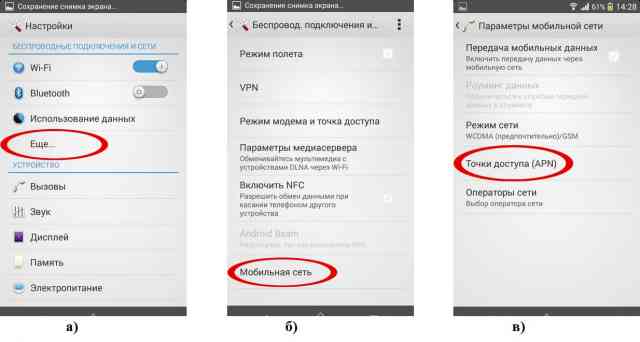
№2. Пункты «Еще…», «Мобильная связь» и «Точка доступа (APN)» в настройках телефонов на Андроид
- В появившемся меню необходимо добавить новую точку доступа. Для этого выбираем знак «+» верхней панели окна настроек. Пример такого можно видеть на рисунке №3.а.
- Теперь необходимо заполнить те поля, которые показаны на рисунке №3.б, то есть «Имя», «APN», «Имя пользователя» и «Пароль». Заполнить их необходимо следующим образом:
- «Имя» — «Megafon»;
- «APN» — «internet»;
- «Имя пользователя» — «gdata»;
- «Пароль» — «gdata» .
В результате должно получиться так, как показано на рисунке №3.в.
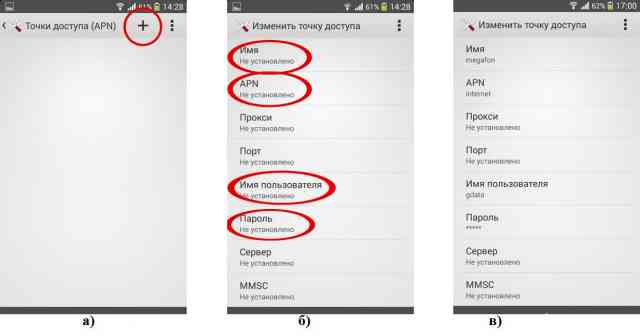
№3. Окна добавления нового профиля в настройках телефона на платформе Андроид
- Теперь все это нужно сохранить. Для этого нажимаем на кнопку вспомогательного меню (она обведена на рисунке №4.а) и выбираем команду «Сохранить». Теперь отсюда можно выходить.
- Теперь в меню, показанном на рисунке №2.в необходимо выбрать пункт «Параметры мобильной сети». При переходе в это меню следует поставить галочку напротив надписи «Передача мобильных данных» так, как это показано на рисунке №4.б.
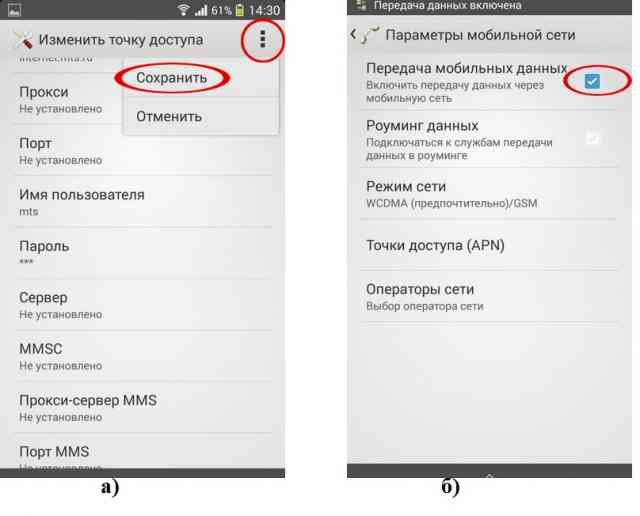
№4. Сохранение нового профиля и включение передачи данных
- Выходим отсюда и спокойно пользуемся интернетом от Мегафон!
Стоит сказать, что для доступа в сети 3G используются точно такие же настройки, ведь Мегафон, вслед за ведущими европейскими операторами, перешел на автоматическую работу с 3G.
Это означает, что если 3G вышка в зоне действия вашего телефона, он будет работать именно с такой сетью, а если нет, то с обычными GPRS сетями.
Для iOS
Если у вас в руках Айфон, то наладка интернета будут не очень сильно отличаться от того, что описано выше. Разница лишь в том, в какие пункты меню заходить.
В любом случае, ручная наладка интернета на телефонах с iOS будет выглядеть следующим образом:
- В настройках необходимо найти и выбрать пункт «Сотовая связь» (показан на рисунке №5.а).
- В самом низу открывшегося меню необходимо выбрать пункт «Сотовая сеть передачи данных», который также можно видеть на рисунке №5.б.
- Там видим такие же поля, о которых речь шла выше – «Имя пользователя», «APN» и «Пароль» (рисунок №5.в). Соответственно, там тоже следует ввести все так, как говорилось выше и выйти.
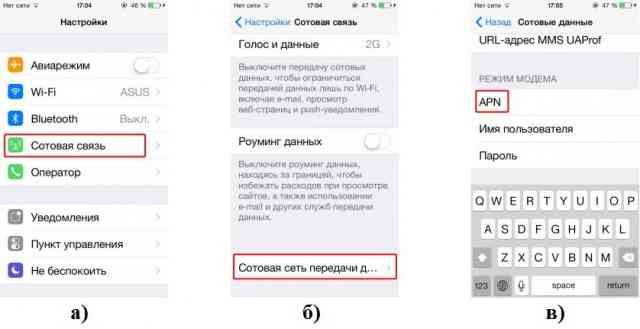
№5. Пункты меню для настройки сотовой связи в iOS
Вот и все. Процесс наладки закончен. Если что-то не получается, необходимо сразу же звонить в службу поддержки абонентов Мегафон по номеру 0555.
Пример ручной настройки можно видеть в видео ниже.

